WPS表格中的一列怎么拆分成两列内容?
工作与生活中,有时候需要将表格中一列的内容拆分为两列,如果一个一个手动操作,耗时耗力,且工作效率低下。如何利用WPS表格,将单列内容拆开,或者说如何分列?
1、打开WPS表格,然后打开需要将内容分列的文档。如下所示
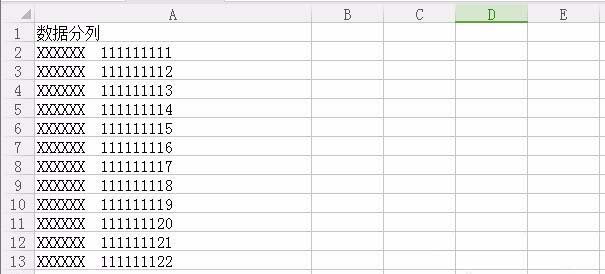
2、鼠标左键选择需要分列的列项内容,如下图所示
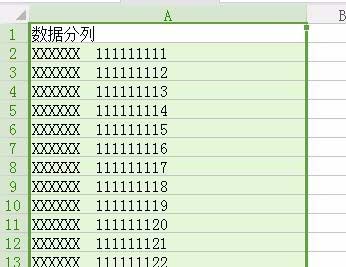
3、选择窗口上侧【数据】标签,切换至【数据】标签窗口,选择【分列】,如下图所示

4、点击【分列】后,进入文本分列向导窗口界面,根据文件选择文件类型,然后进入下一步,如下图所示
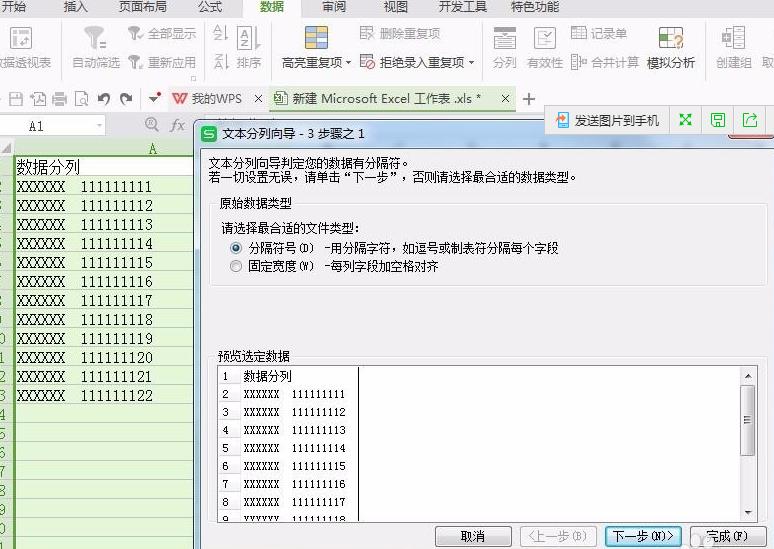
5、选择文件类型,然后进入下一步后,切换到步骤2,根据需要,设置分割符号,设置好后点击下一步,然后点击完成,如下图所示
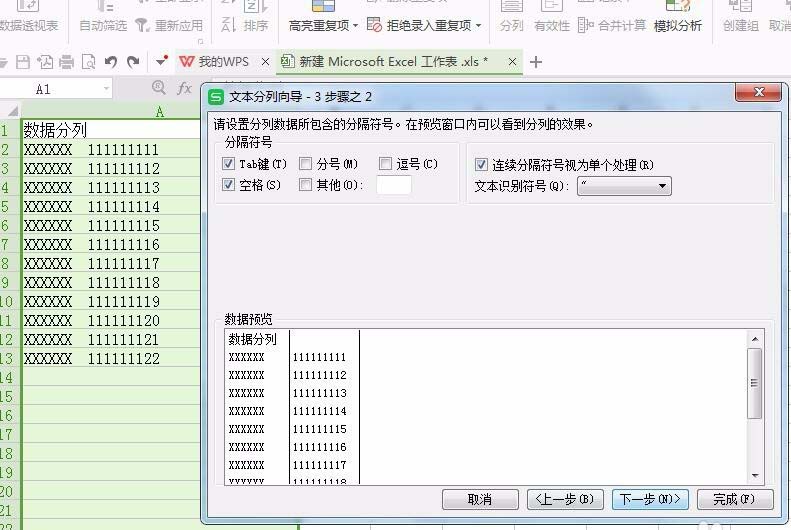
6、点击完成后,关闭窗口,返回表格,可以看到表格已经自动分为两列了。
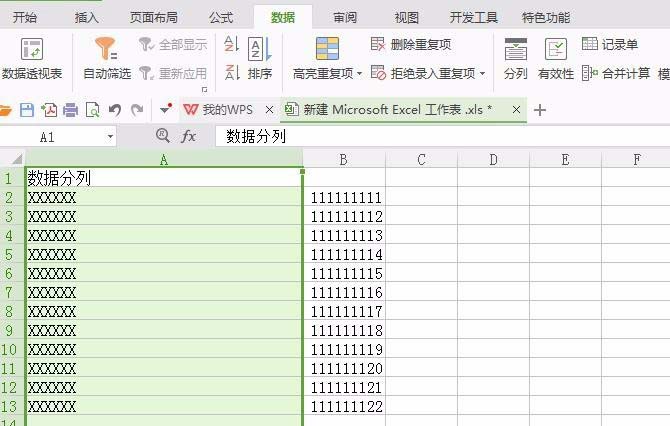
版权声明
本文来自投稿,不代表本站立场,转载请注明出处。
